Excel怎么跨工作簿引用数据公式?Excel跨表格引用公式数据详细步骤 |
您所在的位置:网站首页 › excel 引用其他表格的数据 › Excel怎么跨工作簿引用数据公式?Excel跨表格引用公式数据详细步骤 |
Excel怎么跨工作簿引用数据公式?Excel跨表格引用公式数据详细步骤
|
当前位置:系统之家 > 系统教程 > Excel怎么跨工作簿引用数据公式
Excel怎么跨工作簿引用数据公式?Excel跨表格引用公式数据详细步骤
时间:2021-07-16 11:17:14 作者:丽霞 来源:系统之家 1. 扫描二维码随时看资讯 2. 请使用手机浏览器访问: https://m.xitongzhijia.net/xtjc/20210716/218470.html 手机查看 评论 反馈  网盘下载
Microsoft Excel2007 32&64位 中文完整版
网盘下载
Microsoft Excel2007 32&64位 中文完整版
大小:60.98 MB类别:大型精品 下载:2202 Excel不知道大家有没有熟练掌握呢?VBA熟悉了吗?如果您还不会跨工作簿引用数据公式的话就跟着小编一起来看看吧。今天小编就给大家带来了不打开工作簿也能跨工作簿也能引用数据公式的方法,一起来学习一下吧。 【步骤】设置考核表格式和密码。 准备一份Excel考核表,调整好格式(可以有合并单元格),然后将需要填写的单元格设置为“允许用户编辑区域”,再设置好保护工作表的密码,考核表名称建议修改为员工姓名(或工号),最后再将这份表格分发下去,让员工填写。 
注意,不要将密码告诉员工,避免别人修改单元格。单元格的大小要适当设置大一些,因为员工无法修改单元格大小。 【步骤2】书写跨工作簿引用公式 首先设置好汇总表的表头,打开其中的一份Excel考核表(如“解晴.xlsx”),点击第一个需要获取的单元格,输入“=”,接着点击“解晴.xlsx”相应单元格,然后我们就会看到下图第一个公式啦。 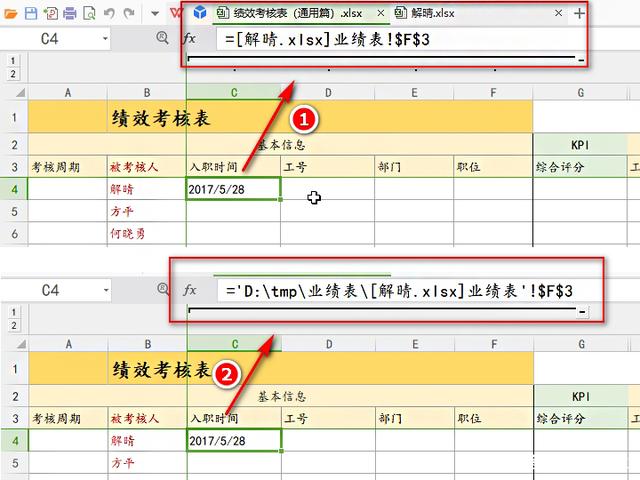
如果把考核表“解晴.xlsx”关了,公式1就会变成公式2。 所以我们就知道引用其他Excel工作簿单元格的公式是=‘工作簿路径[文件名.xlsx]工作表名’!单元格地址 所以我们可以把所有的考核表放在一个路径下,所有的员工姓名(或工号)放在一列,这样就把公式变成了:=“t=‘”&$E$1&“[”&$B4&“.xlsx]业绩表’!$F$3” 然后向下拖动填充,公式中的工作簿名称就会自动变啦。 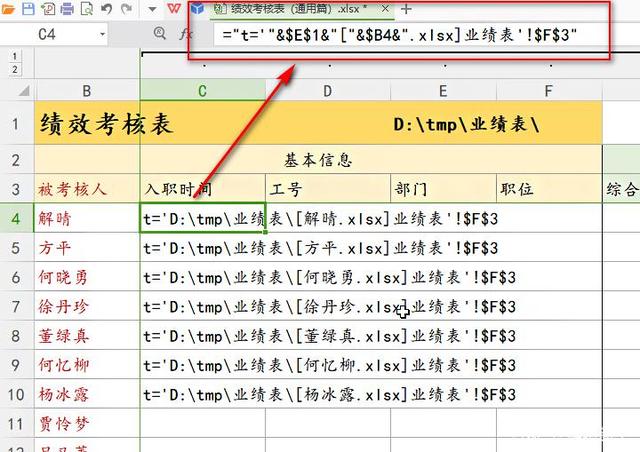
那为什么公式中要添加“t=”呢? 因为后续我们要将“t=”替换为“=”,使我们创造的公式成为真正的公式,要不然我们创造的这个公式结果会是一串文本,也就是公式本身。 【步骤3】使跨工作簿引用公式生效 如图,按Ctrl + H将“t=”替换为“=”,瞬间我们就得到了想要的结果啦。 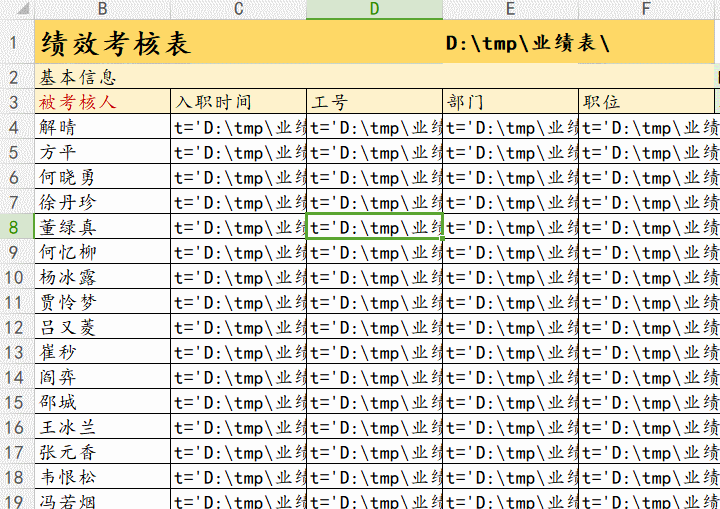
现在这个表格里每个人的数据都是公式生成的啦。当某个员工的考核数据修改了之后,重新打开这份汇总表,就可以通过“更新”按钮获得新的数据啦。 注意,只有重新打开,才会看到“更新”链接数据的对话框,才可以更新数据哦。 【步骤4】创建查询表 有了上述汇总,那么查询表可以用INDEX、MATCH、OFFSET等函数提取。 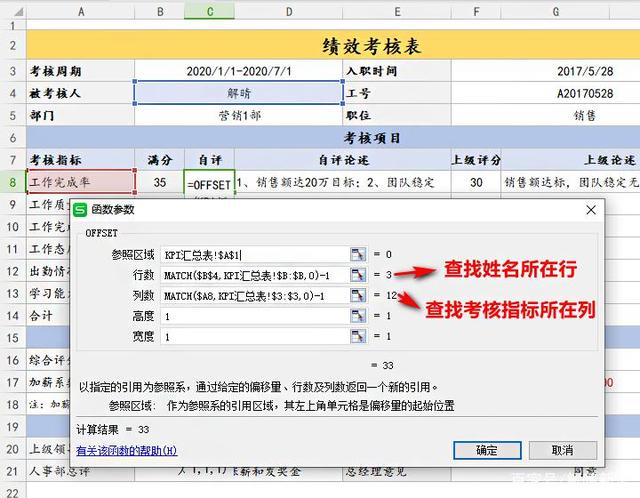
另外,再补充一点,计算加薪系数、奖金系数时,可以使用LOOKUP函数获得相应评分对应的数值哦。 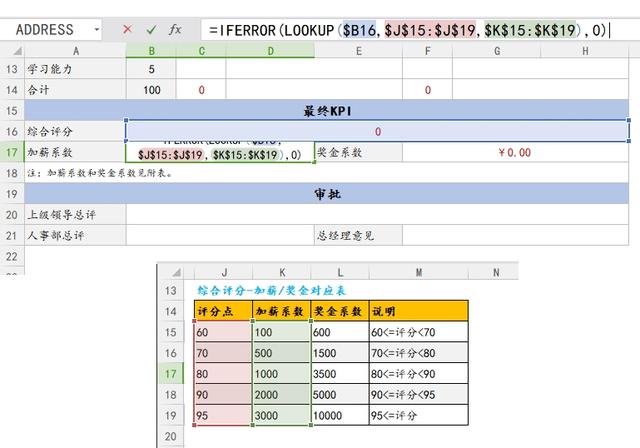
至此,Excel考核表汇总表和查询表就制作好啦。不要去记忆其中的公式,要理解思路,这样除了考核表,上面的方法对其他表也适用,对于常常要汇总的人来说,做一份这样的模板还是值得的。 标签Excel如何删除缓存文件?Excel删除缓存文件的方法 下一篇 > Excel中都有哪些文本连接函数? 相关教程 Word文档转Excel怎么转换?Word文档转Excel表... Excel护眼模式如何开启?Excel开启护眼模式的... Word表格怎么转化为Excel表格?Word表格转Exc... excel全是灰色无法编辑,新建表格也没用怎么办... 桌面右键无法新建Excel工作表怎么办? Excel竖列怎么求和不了?Excel竖列求和不了的... Excel序号怎么自动递增?Excel序号自动递增的... Excel图表怎么设置x轴y轴?Excel图表设置x轴y... excel筛选条件怎么设置条件区域?excel筛选条... Excel文件变成白板图标怎么恢复?Excel文件变...
Excel表格制作教程 Excel表格制作教程详细步骤 
Excel表格怎么做?入门级Excel表格制作方法 
Excel下拉选择项怎么设置多选? 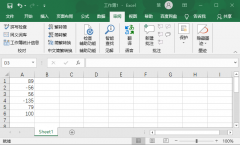
Excel表格怎么把负数设置成正数? 发表评论共0条  没有更多评论了
没有更多评论了
评论就这些咯,让大家也知道你的独特见解 立即评论以上留言仅代表用户个人观点,不代表系统之家立场 |
【本文地址】
今日新闻 |
推荐新闻 |